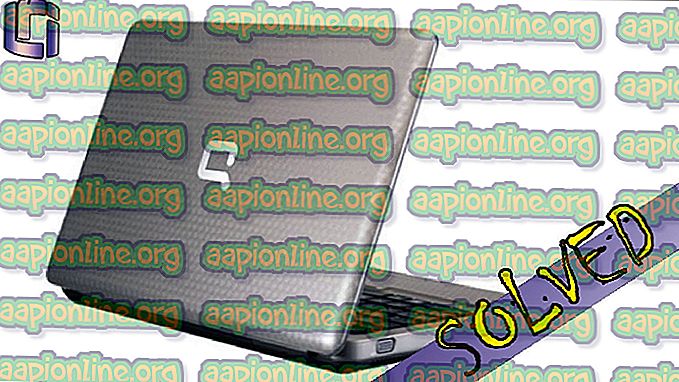Виправлення: помилка Twitch 4000
Twitch - це платформа потокової передачі відео, яка належить twitch interactive. Платформа була представлена в червні 2011 року. Платформа, в основному, складається з потоків відеоігор, змагань E-Sport, Музичних трансляцій і має недавню тенденцію потоків "Real In Life".

Однак зовсім недавно надходило чимало звітів про користувачів, які не в змозі дивитись потоки на платформі, і з'являється повідомлення про помилку, в якому написано " Медіаресурс не підтримується ". У цій статті ми повідомимо вас про деякі причини, з-за яких ця помилка може бути спровокована, і надамо вам життєздатні рішення, щоб забезпечити повне викорінення проблеми.
Що викликає помилку Twitch 4000?
Причина помилки не конкретна, і її можна викликати через низку причин. Однак найпоширенішими є:
- Кеш і куки: Кеш зберігається у багатьох програмах, щоб зменшити час завантаження. Так само файли cookie зберігаються веб-сайтами на сховищі, щоб зменшити час завантаження веб-сайту та забезпечити більш плавний досвід. Однак кеш-файли та файли cookie можуть пошкодитися, а отже, спричинити проблеми із завантаженням веб-сайтів або навіть заважати функціонуванню браузера.
- Відключення: в деяких випадках комп’ютер, можливо, був відключений від Інтернету під час спроби відкрити сайт, і це може заважати процесу завантаження потоку чи веб-сайту.
- Інші потоки / відтворення аудіо: Якщо на вашому комп’ютері відкрито будь-яку іншу програму, яка забезпечує зворотний зв'язок зі звуком, це може спричинити проблеми з потоком посмикування, оскільки це може заважати службі відтворення сайту чи веб-переглядача.
- Налаштування автовідтворення: якщо ви використовуєте браузер Chrome, функція автовідтворення браузера може перешкоджати певним елементам гри і, таким чином, викликати помилку. У функції автовідтворення є помилка, яка іноді може викликати цю помилку.
- Вибір належного вихідного пристрою: Іноді може бути обраний правильний аудіодрайвер для пристрою виводу, який ви використовуєте. Хоча пристрій виводу може працювати належним чином у деяких додатках, для інших він може не працювати.
Тепер, коли ви маєте основне розуміння природи проблеми, ми будемо рухатись до вирішення.
Рішення 1: Очищення кешу та файлів cookie
Кеш та файли cookie зберігаються в браузері, щоб зменшити час завантаження. Однак, якщо вони пошкоджені, вони можуть спричинити проблеми із завантаженням сайту або потоковою службою сайту. Тому на цьому кроці ми збираємося очистити файли cookie та кеш браузера. Для котрого:
- Натисніть кнопку « Меню » у верхній правій частині браузера.

- Виберіть " Налаштування " зі спадного меню .

- Прокрутіть вниз і натисніть « Додатково ».

- Наприкінці заголовка " Конфіденційність та безпека " натисніть на опцію " Очистити дані перегляду ".

- У часовому діапазоні виберіть " Все за часом ".
- Переконайтесь, що параметри « Файли cookie та інші дані про сайт » та « Кешування зображень та файлів » встановлені.

- Тепер натисніть на опцію « Очистити дані ».

- Це дозволить очистити всі файли cookie та кеш, відкрити сайт і перевірити, чи проблема не зникає.
Рішення 2: Оновлення сайту
У деяких випадках комп’ютер, можливо, був відключений від Інтернету під час спроби відкрити сайт, і це може заважати процесу завантаження потоку чи веб-сайту. Тому на цьому кроці ми збираємось оновити сторінку, щоб переконатися, що потік завантажено належним чином. Для того:
- Відкрийте вкладку, на яку ви намагалися завантажити сайт.
- Натисніть на кнопку " Оновити " у верхньому лівому куті вікна за адресною панеллю.

- Зачекайте завантаження потоку та перевірте, чи проблема не зникає.
Рішення 3: Закриття інших програм.
Якщо на вашому комп’ютері відкрито будь-яку іншу програму, яка надає звуковий зворотний зв'язок, це може спричинити проблеми з потоком посмикування, оскільки це може заважати службі відтворення сайту чи браузера. Тому рекомендується закрити всі інші програми, перезапустити веб-переглядач і закрити будь-які інші вкладки в браузері.
Рішення 4: Вибір аудіо драйверів за замовчуванням.
Можливо, що правильні аудіодрайвери для пристрою виводу, який ви використовуєте, можуть бути не вибрані. Хоча пристрій виводу може працювати належним чином у деяких програмах, для інших він може не працювати. Тому рекомендується вибрати правильні драйвери для аудіо в налаштуваннях Windows. Для того:
- Клацніть правою кнопкою миші на значку звуку в правому нижньому куті.
- Виберіть варіант « Звуки ».

- Клацніть на заголовку « Відтворення ».

- Визначте правильні драйвери аудіо для вашого вихідного пристрою та натисніть на них « Клацніть правою кнопкою миші ».
- Виберіть опцію « Встановити - за замовчуванням », щоб вибрати їх як драйвери за замовчуванням .

Рішення 5: Зміна параметрів автовідтворення.
Якщо ви користуєтесь браузером Chrome, функція автовідтворення браузера може заважати певним елементам гри і тим самим викликати помилку. У функції автовідтворення є помилка, яка іноді може викликати цю помилку. Тому на цьому кроці ми відключаємо функцію автовідтворення. Для того:
- Відкрийте браузер і завантажте нову вкладку.
- Введіть " chrome: flags " в адресному рядку та натисніть " Enter "

- Знайдіть заголовок " Політика автоматичного відтворення ", натисніть спадне меню та виберіть " Активація користувача документа необхідна ".
Примітка. У цих налаштуваннях існує маса варіантів, тому знайти політику автоматичного відтворення трохи важко. Однак ви можете натиснути “Ctrl + F” і набрати “Autoplay”, і вам автоматично буде показана опція.

- Після вибору цього налаштування жоден із сайтів не відтворюватиме відео / аудіо автоматично, і вам доведеться вручну натиснути кнопку відтворення, щоб відтворити відео чи аудіо.
- Відкрийте сайт і перевірте, чи проблема не зникає.